HTC Tattoo User Manual [ru]
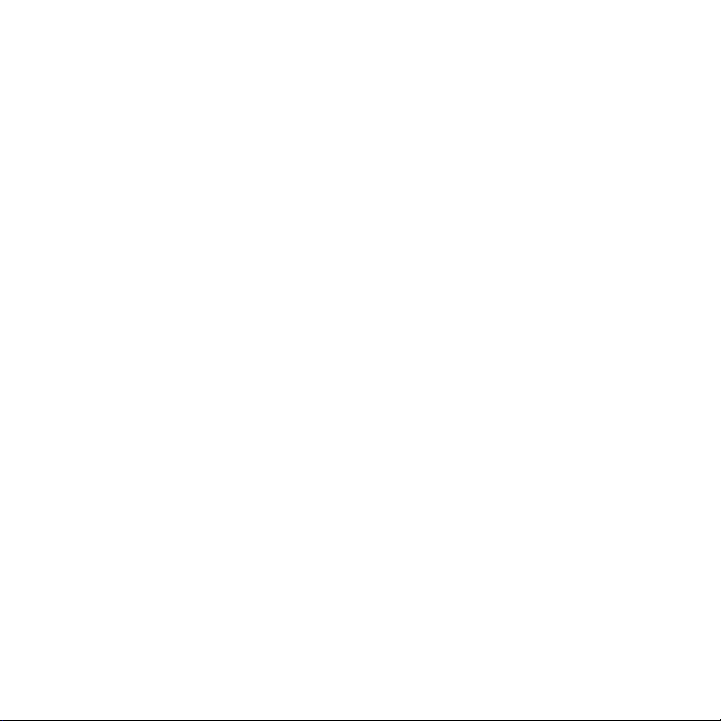
Руководство пользователя
www.htc.com
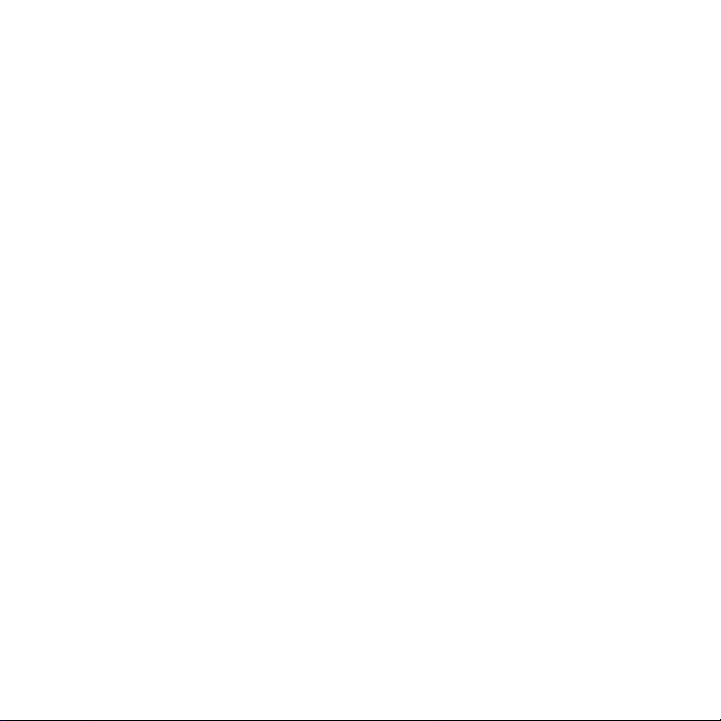
2
Пожалуйста, сначала внимательно прочтите
приведенные здесь сведения
АККУМУЛЯТОР ПОСТАВЛЯЕТСЯ В НЕ ПОЛНОСТЬЮ ЗАРЯЖЕННОМ
СОСТОЯНИИ.
НЕ ИЗВЛЕКАЙТЕ АККУМУЛЯТОР ВО ВРЕМЯ ЗАРЯДКИ ТЕЛЕФОНА.
ВАША ГАРАНТИЯ УТРАТИТ СИЛУ, ЕСЛИ ВЫ РАЗБЕРЕТЕ ИЛИ ПОПЫТАЕТЕСЬ
РАЗОБРАТЬ ТЕЛЕФОН.
ОГРАНИЧЕНИЯ В ОТНОШЕНИИ КОНФИДЕНЦИАЛЬНОСТИ
В некоторых странах запись телефонных разговоров преследуется по закону,
поэтому собеседнику необходимо сообщить о факте записи разговора.
При использовании функции записи телефонных переговоров соблюдайте
соответствующие требования закона и правила, действующие в вашей стране.
ИНФОРМАЦИЯ О ПРАВАХ НА ИНТЕЛЛЕКТУАЛЬНУЮ СОБСТВЕННОСТЬ
Авторские права © 2009, Корпорация HTC. Все права защищены.
HTC, логотип HTC, HTC Innovation, ExtUSB, HTC Tattoo, HTC Sense, HTC Peep,
Footprints, HTC Sync и HTC Care являются товарными знаками и/или знаками
обслуживания корпорации HTC.
Авторское право © 2009 Google Inc. Используется с разрешения.
Google, логотип Google, Android, Поиск Google, Карты Google, Gmail, YouTube,
Android Market, и Google Talk являются товарными знаками компании Google Inc.
Google, логотип Google и Карты Google являются товарными знаками Google,
Inc. TeleAtlas® Map Data ©2009. Изображения “Просмотр улиц” ©2009 Google.
Microsoft, Windows, Windows XP, Windows Vista, ActiveSync и Outlook являются
либо зарегистрированными товарными знаками, либо товарными знаками
корпорации Microsoft в США и других странах.
Bluetooth и логотип Bluetooth являются товарными знаками Bluetooth SIG, Inc.
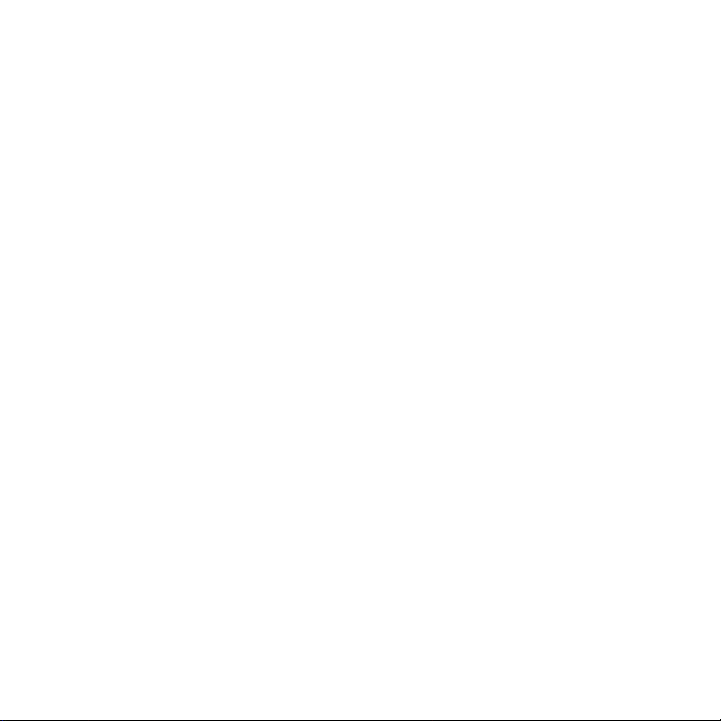
Wi-Fi является зарегистрированным товарным знаком Wireless Fidelity Alliance, Inc.
microSD является товарным знаком SD Card Association.
Авторское право © 2009, Esmertec AG. Все права защищены.
Java, J2ME и все другие знаки на основе Java являются либо товарными знаками,
либо зарегистрированными товарными знаками Sun Microsystems, Inc. в
Соединенных Штатах Америки и в других странах.
Facebook - товарный знак компании Facebook, Inc.
Twitter является товарным знаком компании Twitter, Inc. и используется по
лицензии.
Flickr - товарный знак компании Yahoo! Inc.
Лицензия предоставлена компанией QUALCOMM Incorporated на основании
одного или более из следующих патентов:
4,901,307 5,490,165 5,056,109 5,504,773 5,101,501 5,778,338
5,506,865 5,109,390 5,511,073 5,228,054 5,535,239 5,710,784
5,267,261 5,544,196 5,267,262 5,568,483 5,337,338 5,659,569
5,600,754 5,414,796 5,657,420 5,416,797
Все другие упоминаемые здесь названия компаний, продуктов и сервисов
являются товарными знаками, зарегистрированными товарными знаками или
знаками обслуживания их соответствующих владельцев.
Компания HTC не несет ответственность ни за любые возможные технические
или редакторские ошибки или упущения в настоящем руководстве, ни за
косвенные или случайные убытки, причиненные в результате предоставления
настоящего руководства. Информация предоставляется на условиях “как есть”
без каких-либо гарантий и может быть изменена без уведомления. Компания
HTC также сохраняет за собой право в любое время и без предварительного
уведомления пересмотреть содержание этого документа.
Запрещается воспроизведение какой-либо части этого документа или передача
в любой форме и любыми средствами (электронными, механическими, включая
фотокопирование, запись или хранение в системах поиска информации), а также
перевод на любой язык в любой форме без предварительного письменного
разрешения компании HTC.
3
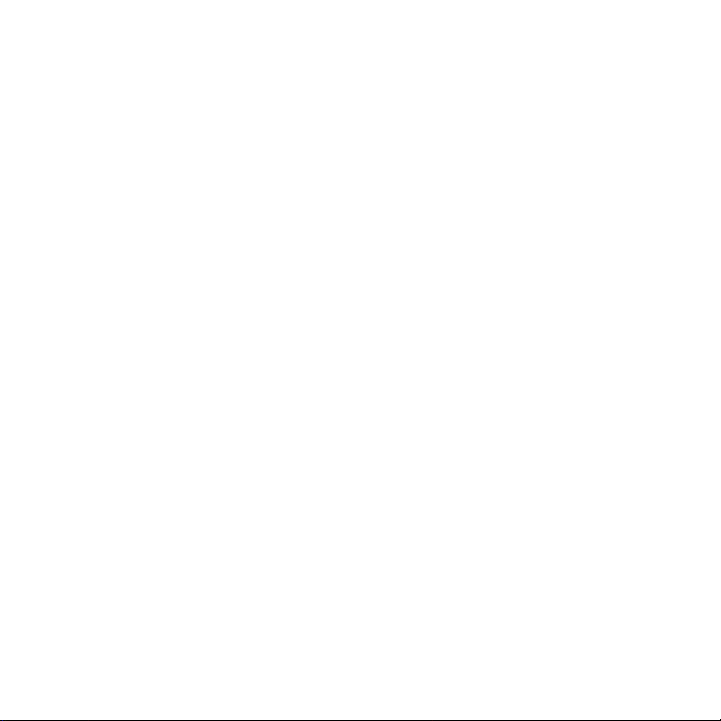
4
Заявления об отказе от ответственности
МЕТЕОРОЛОГИЧЕСКАЯ ИНФОРМАЦИЯ, ДАННЫЕ И ДОКУМЕНТАЦИЯ
ПРЕДОСТАВЛЯЮТСЯ НА УСЛОВИЯХ “КАК ЕСТЬ” И БЕЗ КАКИХ-ЛИБО ГАРАНТИЙ
ИЛИ ТЕХНИЧЕСКОЙ ПОДДЕРЖКИ СО СТОРОНЫ HTC. В МАКСИМАЛЬНО
РАЗРЕШЕННОЙ ЗАКОНОМ СТЕПЕНИ КОМПАНИЯ HTC И АФФИЛИРОВАННЫЕ
С НЕЙ КОМПАНИИ в прямой форме отказываются от каких-либо заявлений и
гарантий, явно выраженных или подразумеваемых, возникающих в силу закона
или на иных основаниях, в отношении метеорологической информации, данных
и документации, или каких-либо других Продуктов и услуг, в том числе, без
ограничения указанным, от каких-либо явно выраженных или подразумеваемых
гарантий годности для продажи, явно выраженных или подразумеваемых
гарантий пригодности к использованию в конкретных целях, ненарушения
чужих прав, качества, точности, полноты, результативности, надежности,
полезности, что метеорологическая информация, данные и/или документация
не будут содержать ошибок, или подразумеваемых гарантий, возникающих в
обычной практике ведения деловых операций или в ходе выполнения.
В дополнение к вышесказанному, компания HTC и ее поставщики не
несут ответственности за использование или неиспользование Вами
метеорологической информации, данных и/или документации или за
результаты такого использования. Компания HTC и ее поставщики не
дают никаких ни явно выраженных, ни подразумеваемых гарантий или
утверждений, что метеорологическая обстановка будет соответствовать
или соответствует тому, что сформулировано, представлено или описано в
отчетах, прогнозах, данных или информации, и она не будет нести никакой
ответственности или денежных обязательств перед любым физическим или
юридическим лицом, сторонами и лицами, не являющимся стороной по
делу, за любого рода несоответствие, неточность или пропуски в отношении
прогнозируемых, описанных, сообщенных происходящих или произошедших
погодных условий или явлений. НЕ ОГРАНИЧИВАЯ ОБЩИЙ СМЫСЛ
ВЫШЕСКАЗАННОГО, ВЫ ПРИЗНАЕТЕ, ЧТО МЕТЕОРОЛОГИЧЕСКАЯ ИНФОРМАЦИЯ,
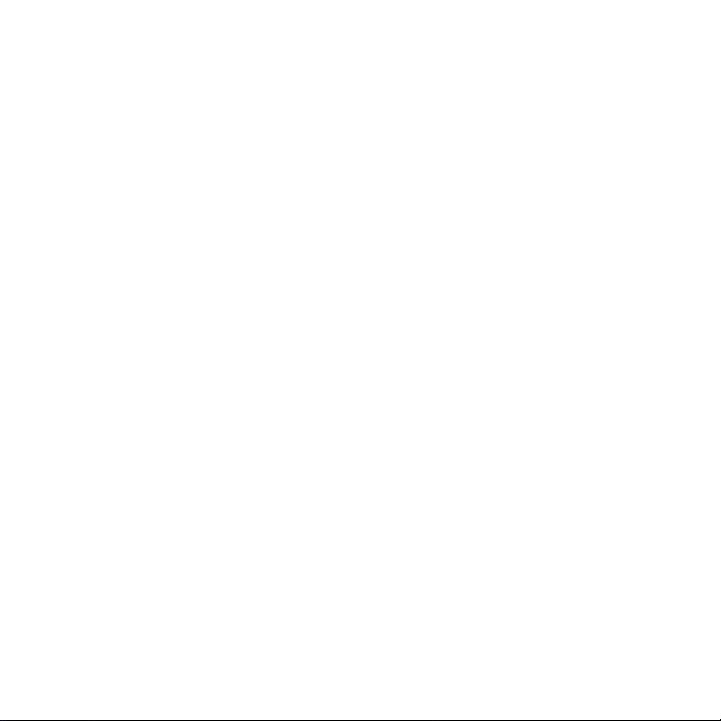
ДАННЫЕ И/ИЛИ ДОКУМЕНТАЦИЯ МОГУТ СОДЕРЖАТЬ НЕТОЧНОСТИ И ЧТО
ПРИ ИСПОЛЬЗОВАНИИ МЕТЕОРОЛОГИЧЕСКОЙ ИНФОРМАЦИИ, ДАННЫХ
И/ИЛИ ДОКУМЕНТАЦИИ ВЫ БУДЕТЕ ПРИДЕРЖИВАТЬСЯ ПРИНЦИПОВ ЗДРАВОГО
СМЫСЛА И СОБЛЮДАТЬ ОБЫЧНЫЕ МЕРЫ ПРЕДОСТОРОЖНОСТИ.
Ограничение ответственности за убытки
В МАКСИМАЛЬНО РАЗРЕШЕННОЙ ПРИМЕНИМЫМ ЗАКОНОМ СТЕПЕНИ
КОМПАНИЯ HTC ИЛИ ЕЕ ПОСТАВЩИКИ НИ ПРИ КАКИХ ОБСТОЯТЕЛЬСТВАХ НЕ
БУДЕТ НЕСТИ ПЕРЕД ПОЛЬЗОВАТЕЛЕМ ИЛИ КАКОЙ-ЛИБО ТРЕТЬЕЙ СТОРОНОЙ
ОТВЕТСТВЕННОСТЬ ЗА ЛЮБЫЕ КОСВЕННЫЕ, ФАКТИЧЕСКИЕ, ВЫТЕКАЮЩИЕ,
СЛУЧАЙНЫЕ ИЛИ ШТРАФНЫЕ УБЫТКИ ЛЮБОГО РОДА НА ОСНОВАНИИ
ЗАКОНОВ О КОНТРАКТАХ ИЛИ ГРАЖДАНСКИХ ПРАВОНАРУШЕНИЯХ, В ТОМ
ЧИСЛЕ, БЕЗ ОГРАНИЧЕНИЯ УКАЗАННЫМ, ЗА ТЕЛЕСНОЕ ПОВРЕЖДЕНИЕ,
СНИЖЕНИЕ ДОХОДА, ПОТЕРЮ РЕПУТАЦИИ, УПУЩЕННЫЕ КОММЕРЧЕСКИЕ
ВОЗМОЖНОСТИ, УТРАТУ ДАННЫХ И/ИЛИ ПОТЕРЮ ПРИБЫЛИ В РЕЗУЛЬТАТЕ ИЛИ
В СВЯЗИ С ДОСТАВКОЙ, ВЫПОЛНЕНИЕМ ИЛИ НЕВЫПОЛНЕНИЕМ ОБЯЗАТЕЛЬСТВ
ИЛИ ИСПОЛЬЗОВАНИЕМ МЕТЕОРОЛОГИЧЕСКОЙ ИНФОРМАЦИИ, ДАННЫХ И/
ИЛИ ДОКУМЕНТАЦИИ НЕЗАВИСИМО ОТ ТОГО, МОЖНО ЛИ БЫЛО ПРЕДВИДЕТЬ
ВОЗМОЖНОСТЬ ТАКИХ УБЫТКОВ.
Важные сведения по охране здоровья и меры
предосторожности
При использовании этого устройства следует соблюдать описанные ниже
меры предосторожности во избежание возможной судебной ответственности
и причинения ущерба здоровью.
Сохраняйте и соблюдайте все инструкции по технике безопасности и
эксплуатации устройства. Соблюдайте все предупреждения, приведенные в
инструкции по эксплуатации этого устройства.
Для уменьшения риска получения телесных повреждений, поражения
электрическим током, возгорания и повреждения оборудования соблюдайте
следующие меры предосторожности.
5
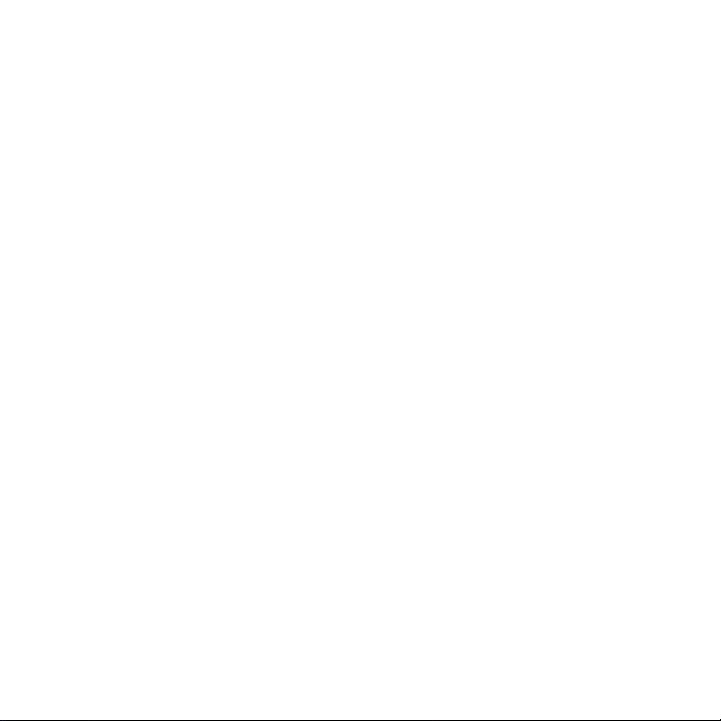
6
ЭЛЕКТРОБЕЗОПАСНОСТЬ
Это устройство предназначено для использования при питании от
специально предназначенного для него аккумулятора или источника питания.
Использование других источников питания может быть опасным и сделать
недействительной гарантию на данное устройство.
МЕРЫ ПРЕДОСТОРОЖНОСТИ В ОТНОШЕНИИ НАДЛЕЖАЩЕГО ЗАЗЕМЛЕНИЯ
ВНИМАНИЕ! Подключение к оборудованию, не заземленному надлежащим
образом, может привести к поражению электротоком и повреждению устройства.
Это устройство поставляется в комплекте с USB-кабелем для подключения к
настольному компьютеру или ноутбуку. Обеспечьте надлежащее заземление
компьютера, прежде чем подключать к нему ваше устройство. Шнур питания
настольного компьютера или ноутбука имеет заземляющий проводник и
заземляющую вилку. Вилку следует вставлять в сетевую розетку, смонтированную
и заземленную в соответствии со всеми местными нормативами и правилами.
МЕРЫ ПРЕДОСТОРОЖНОСТИ В ОТНОШЕНИИ ИСТОЧНИКА ПИТАНИЯ
• Используйте надлежащий внешний источник питания
Источник питания данного устройства должен соответствовать
электрическим параметрам, обозначенным на его этикетке. Если вы
не уверены, какой тип источника питания требуется, то обратитесь
за советом в авторизованный сервисный центр или в местную
электрокомпанию. Если питание устройства осуществляется от
аккумулятора или других источников, то внимательно прочтите
инструкцию по эксплуатации, прилагаемую к этому устройству.
Данное устройство следует эксплуатировать только со следующими
блоками питания:
Адаптер переменного тока
• HTC, модель TC P200
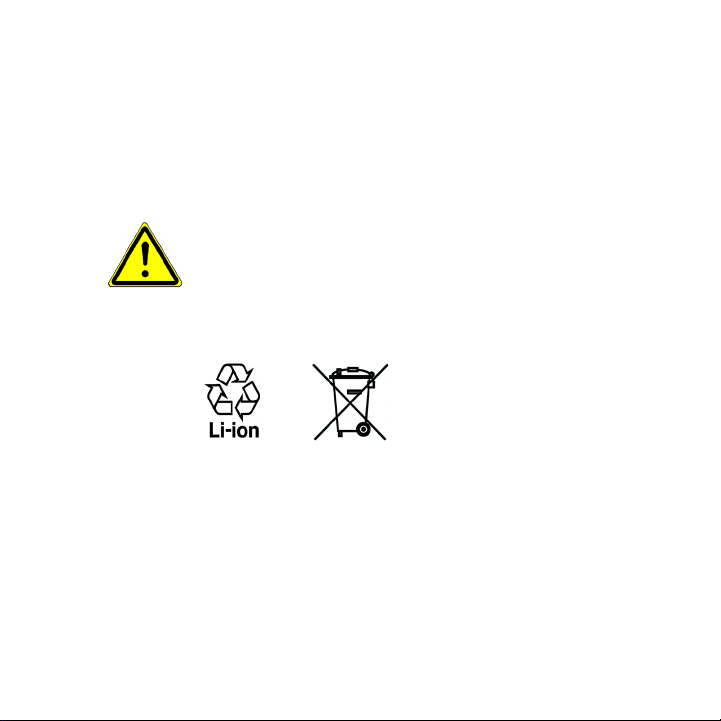
• Соблюдайте осторожность при обращении с аккумулятором
Устройство содержит литий-ионнный аккумулятор. Неправильное
обращение с аккумулятором может привести к возгоранию или ожогу.
Не пытайтесь вскрывать аккумулятор или самостоятельно проводить
его техническое обслуживание. Не разбирайте, не разламывайте, не
прокалывайте, не замыкайте накоротко внешние контакты и схемы,
не подвергайте данное изделие воздействию огня или воды, а также
температур выше 60˚C (140˚F).˚F).).
ВНИМАНИЕ! При неправильной замене аккумулятор может взорваться.
Для уменьшения риска возгорания или ожога запрещается разбирать
аккумулятор, ломать его, пробивать в нем отверстия, накоротко
замыкать его внешние контакты или цепи, подвергать его воздействию
температур выше 60°C (140°F) или бросать в огонь или в воду. Для замены
следует использовать только указанные аккумуляторы. Утилизируйте
использованные аккумуляторы согласно местным законам или же в
соответствии с инструкцией, прилагаемой к изделию.
Примечание: данное устройство следует использовать только со
следующими аккумуляторными блоками.
• HTC, модель TOPA160
• Особые меры предосторожности
• Во избежание короткого замыкания держите аккумулятор или
устройство в сухом месте вдали от воды или каких-либо жидкостей.
• Во избежание короткого замыкания во время работы держите
устройство вдали от металлических предметов, чтобы они не
касались аккумулятора или его контактов.
7
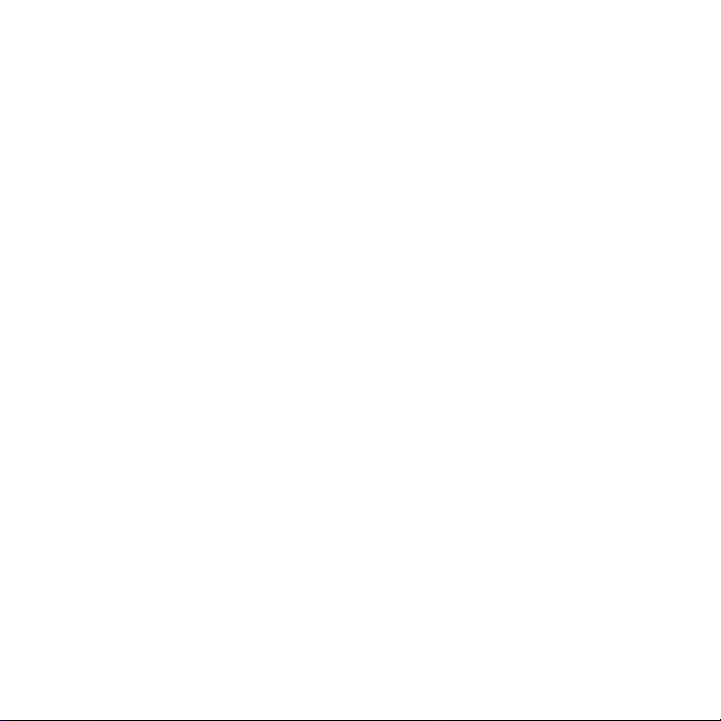
8
• Телефон следует подключать только к устройствам, на которых
нанесен логотип USB-IF или которые сертифицированы как
отвечающие требованиям программы USB-IF.
• Не применяйте поврежденные, деформированные, изменившие
цвет, перегретые или издающие неприятный запах аккумуляторы или
аккумуляторы, на корпусе которых имеется ржавчина.
• Всегда держите аккумулятор в месте, недоступном для грудных и
малых детей, чтобы они не смогли проглотить его. Если они все же
проглотят аккумулятор, то немедленно обратитесь к врачу.
• В случае утечки электролита из аккумулятора:
• Избегайте попадания электролита на кожу или одежду. Если
электролит все же попадет на кожу или одежду, то немедленно
промойте пораженный участок чистой водой и обратитесь к врачу
за помощью.
• Избегайте попадания электролита в глаза. Если электролит все же
попадет в глаза, то НЕ ТРИТЕ их, а немедленно промойте чистой
водой и обратитесь к врачу за помощью.
•
Соблюдайте особые меры предосторожности - держите протекающий
аккумулятор вдали от огня во избежание возгорания или взрыва.
МЕРЫ ПРЕДОСТОРОЖНОСТИ В ОТНОШЕНИИ ПРЯМОГО СОЛНЕЧНОГО СВЕТА
Не используйте это изделие в условиях повышенной влажности или
экстремальных температур. Не оставляйте это изделие или его аккумулятор в
салоне автомобиля или в местах, где температура может превысить 60°C (140°F),
например, на приборной панели автомобиля, подоконнике или за стеклом, куда в
течение долгого времени падает прямой солнечный свет или ультрафиолетовое
излучение. Это может повредить изделие, привести к перегреву аккумулятора
или создать в автомобиле опасную ситуацию.
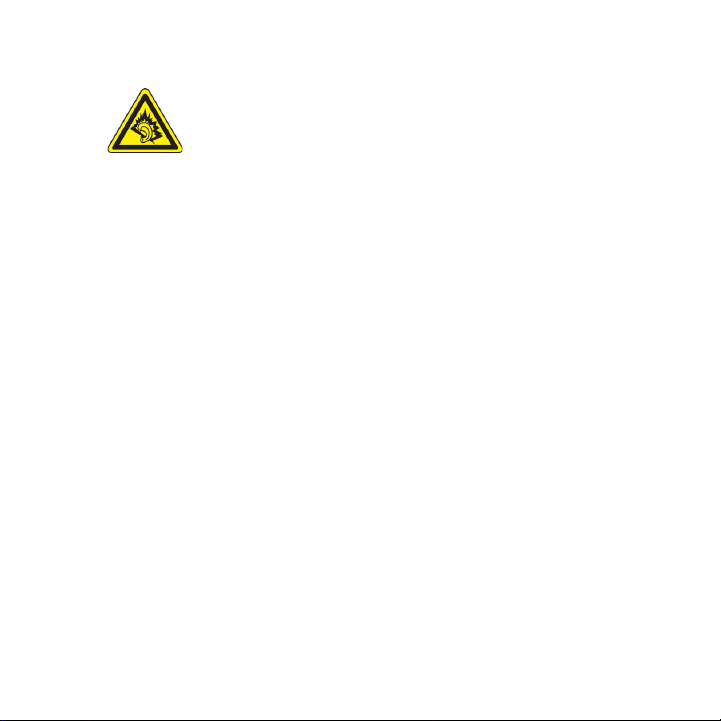
ПРЕДОТВРАЩЕНИЕ ПОТЕРИ СЛУХА
9
ВНИМАНИЕ!
наушниках с высокой громкостью может привести к безвозвратной
потере слуха.
ПРИМЕЧАНИЕ: Для Франции - наушники (перечисленные ниже) для данного
устройства протестированы на соответствие требованиям к уровню звукового
давления, установленным в стандартах NF EN 50332-1:2000 и/или NF EN 503322:2003 согласно требованиям Закона Франции Article L. 5232-1.
• Наушники производства HTC, модель HS G235.
БЕЗОПАСНОСТЬ НА БОРТУ САМОЛЕТА
В связи с тем, что это устройство может вызвать помехи в работе
навигационной системы и бортовой сети самолета, использование данного
устройства на борту самолета законодательно запрещено в большинстве
стран. Если вы хотите использовать это устройство на борту самолета, то
обязательно включите в нем “Режим полета”.
ОГРАНИЧЕНИЯ МЕСТ ИСПОЛЬЗОВАНИЯ
Не используйте это устройство на бензоколонках и заправочных пунктах
ГСМ, химических заводах или в местах, где ведутся взрывные работы, или
в потенциально взрывоопасной среде (пункты заправки, нижние палубы
кораблей, установки для транспортировки или хранения топлива или
химических продуктов), а также в местах, в которых воздух содержит
химические вещества или частицы (гранулы, пыль или металлическая пудра).
Возникновение искр в таких средах может привести к взрыву или пожару и, в
результате, к телесным повреждениям или даже смерти.
Длительное прослушивание звука в телефоне или
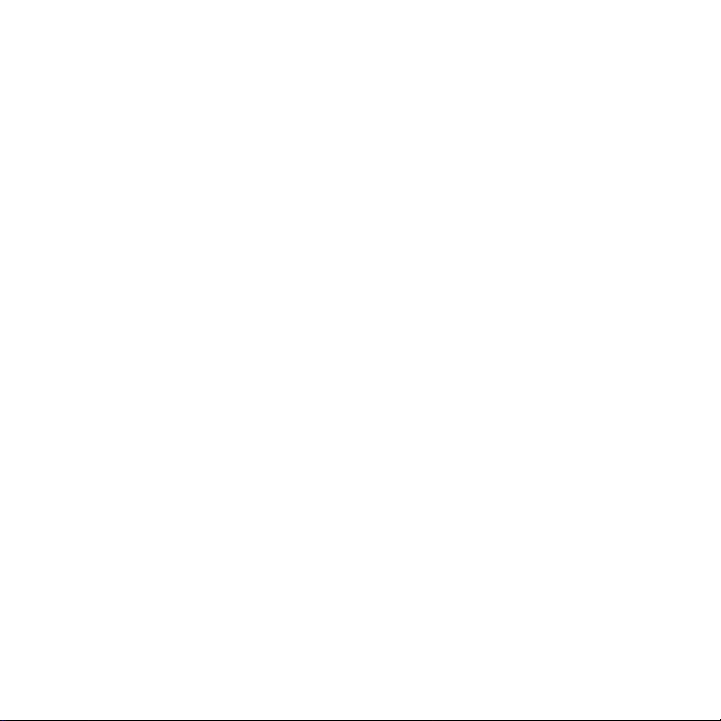
10
ВЗРЫВООПАСНЫЕ СРЕДЫ
При нахождении в потенциально взрывоопасной среде или в местах, где
присутствуют легковоспламеняющиеся материалы, данное устройство нужно
отключать, а пользователь должен строго следовать всем знакам и инструкциям.
Возникновение искр в таких средах может привести к взрыву или пожару
и, в результате, к телесным повреждениям или даже смерти. Запрещается
использовать это устройство на автозаправочных станциях; пользователи
должны соблюдать ограничения на использование радиоаппаратуры на складах
горючего, химических заводах или в местах, где ведутся взрывные работы.
Места, в которых имеется опасность взрыва, часто, но не всегда, обозначены
хорошо заметными и понятными предупреждающими знаками. В число таких
взрывоопасных мест входят пункты заправки, нижние палубы кораблей,
установки для транспортировки или хранения топлива или химических
продуктов, а также места, в которых воздух содержит химические вещества или
частицы (гранулы, пыль или металлическая пудра).
БЕЗОПАСНОСТЬ В ДОРОГЕ
Водителям автомобилей запрещено пользоваться мобильными телефонами
в движении, кроме экстренных случаев. В некоторых страх, в качестве
альтернативы, разрешается использовать телефонные гарнитуры.
МЕРЫ БЕЗОПАСНОСТИ В ОТНОШЕНИИ ВОЗДЕЙСТВИЯ РЧ-ИЗЛУЧЕНИЯ
• Не пользуйтесь телефоном, находясь рядом с металлоконструкциями
(например, стальными каркасами зданий).
• Не пользуйтесь телефоном, находясь рядом с источниками сильного
электромагнитного излучения, такими как микроволновая печь,
динамики, телевизор и радиоприемник.
• Используйте только такие аксессуары (принадлежности), которые
разрешены изготовителем изделия, либо не содержат металлических
компонентов.
• Использование принадлежностей (аксессуаров), не одобренных
первоначальным изготовителем, не допускается во избежание нарушения
ваших местных директив по воздействию высокочастотного излучения.
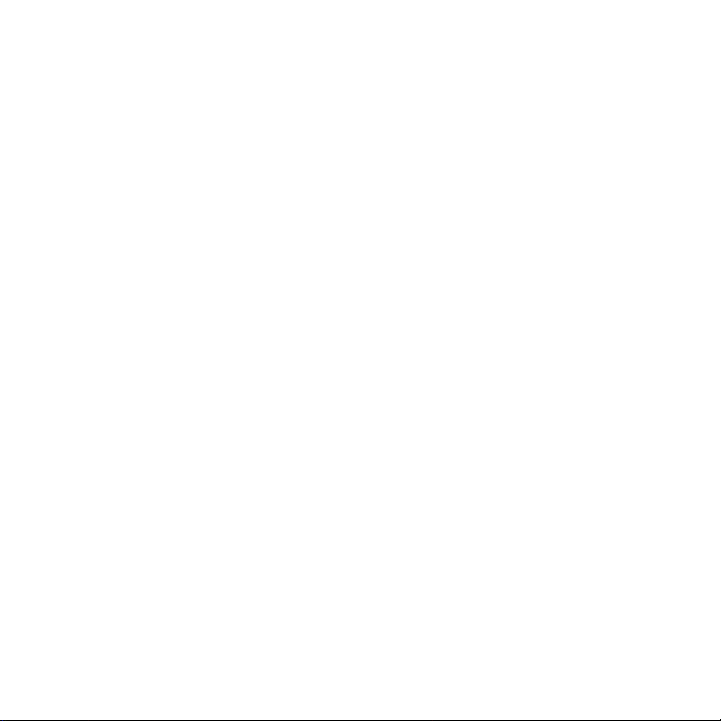
ПОМЕХИ В РАБОТЕ МЕДИЦИНСКОГО ОБОРУДОВАНИЯ
Это устройство может вызвать нарушения в работе медицинского оборудования.
Использование этого устройства запрещено в большинстве больниц и
медицинских учреждений.
Если вы используете какое-либо другое индивидуальное медицинское
устройство, то проконсультируйтесь с производителем вашего устройства,
чтобы узнать, надежно ли оно экранировано от внешнего излучения РЧэнергии. Ваш врач может помочь в получении этой информации.
ВЫКЛЮЧАЙТЕ телефон, находясь в медицинских учреждениях, если в них
вывешены соответствующие указания. В больницах и медицинских учреждениях
может использоваться оборудование, чувствительное к внешнему излучению
РЧ-энергии.
СЛУХОВЫЕ АППАРАТЫ
Некоторые цифровые беспроводные телефоны могут вызывать помехи в
работе слуховых аппаратов. В этом случае обратитесь за советом в сервисный
центр или позвоните в службу работы с заказчиками, чтобы обсудить
альтернативные варианты.
НЕИОНИЗИРУЮЩЕЕ ИЗЛУЧЕНИЕ
Устройство имеет внутреннюю антенну. Это устройство должно использоваться
только в нормальных условиях, чтобы обеспечить правильную работу
излучающих модулей и не вызывать помехи в работе другого оборудования.
Так же, как и пользователям других мобильных передающих радиоустройств,
для удовлетворительной работы этого устройства и безопасности пользователя
рекомендуется не располагать антенну слишком близко к каким-либо частям
тела во время работы этого устройства.
Используйте только штатную встроенную антенну. Использование
неразрешенных или модифицированных антенн может привести к снижению
качества связи и повреждению телефона, в результате чего ухудшится его работа,
а уровень SAR превысит максимально допустимый. При использовании телефона
в таких условиях могут быть нарушены местные нормативные требования.
11
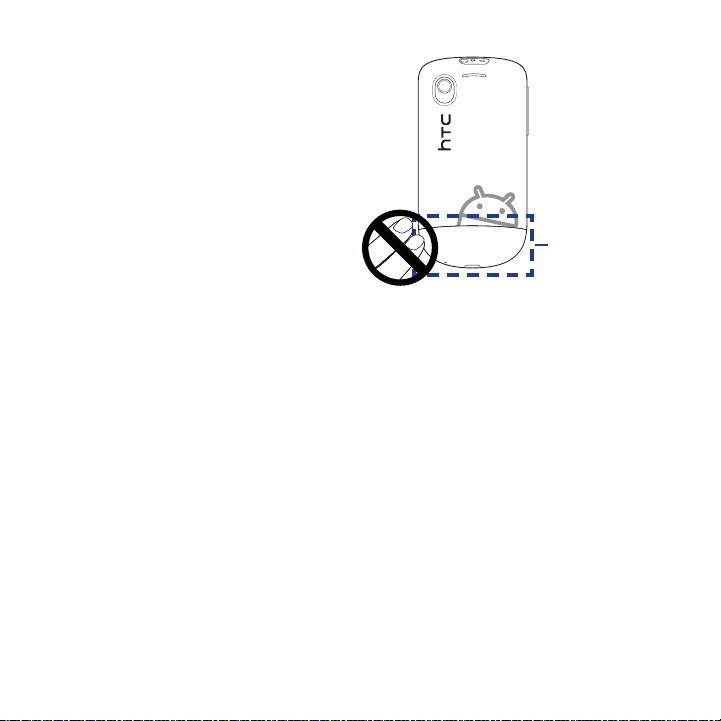
12
Для обеспечения оптимальных
рабочих характеристик телефона и
соответствия уровня воздействия РЧизлучения на человека требованиям
соответствующих стандартов всегда
используйте устройство только
указанным способом. Это может
привести к ухудшению качества
связи и работе устройства на
более высоком, чем нужно, уровне
мощности. Не касайтесь антенны ВО
ВРЕМЯ РАЗГОВОРА по телефону, это
обеспечит наилучшее качество связи
и максимальное время работы от
аккумулятора.
Общие меры безопасности
• Не подвергайте устройство излишнему физическому воздействию
Не прикладывайте чрезмерных усилий, нажимая экран и коммуникатор,
чтобы не повредить их, а перед тем как сесть, вынимайте коммуникатор из
кармана брюк. Также советуем хранить коммуникатор в защитном футляре,
а сенсорный экран нажимать только пальцем. На экран, треснутый из-за
неправильного обращения, гарантия не распространяется.
• Устройство нагревается после продолжительного использования
При использовании устройства в течение долгого времени, например, во
время разговоров по телефону, во время зарядки аккумулятора или при
просмотре веб-страниц устройство может нагреваться. В большинстве
случаев это нормально и не свидетельствует о неполадке устройства.
Расположение
антенны
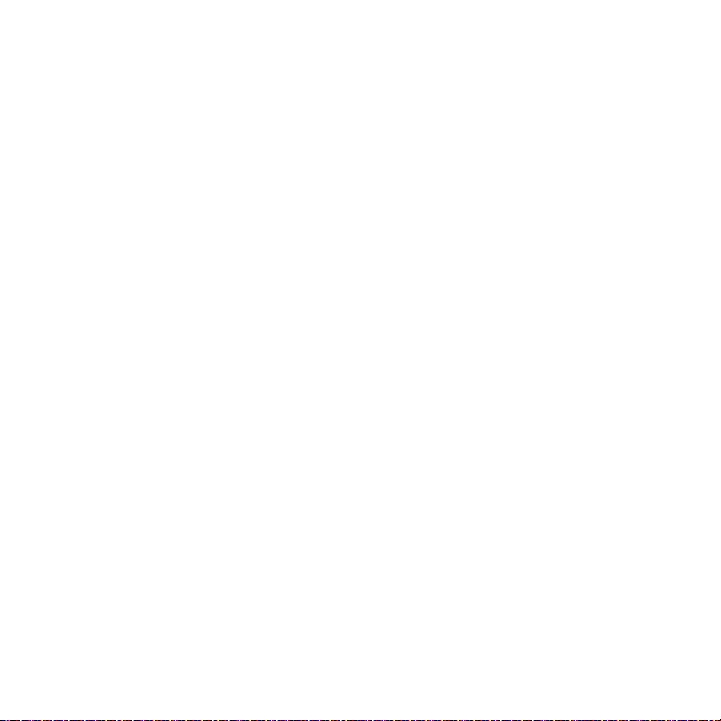
• Соблюдайте знаки обслуживания
За исключением случаев, описанных в соответствующих разделах
документации по эксплуатации или обслуживанию, не проводите
обслуживание каких-либо устройств самостоятельно. Необходимое
обслуживание внутренних компонентов этого устройства должно
проводиться уполномоченным специалистом по техническому
обслуживанию или уполномоченным сервисным центром.
• Повреждения, требующие технического обслуживания
Отключите устройство от розетки электропитания и обратитесь к
уполномоченному специалисту по техническому обслуживанию или в
сервисный центр при возникновении следующих случаев:
• На устройство пролита жидкость или внутрь попал посторонний
предмет.
• Устройство попало под дождь или в воду.
• Устройство упало или повреждено.
• Имеются заметные признаки перегрева.
• Устройство не работает нормально при соблюдении инструкций по
эксплуатации.
• Избегайте мест с высокой температурой
Устройство следует держать вдали от источников тепла, таких как батареи
отопления, обогреватели, кухонные плиты или другие устройства (включая
усилители).
• Избегайте мест с повышенной влажностью
Не пользуйтесь устройством в местах с повышенной влажностью.
•
Не пользуйтесь этим устройством после резкого перепада температуры
Если вы переносите это устройство из одного места в другое, где сильно
отличается температура и/или влажность, то на устройстве или внутри
него может сконденсироваться влага. Во избежание повреждения
устройства, прежде чем его использовать, сделайте достаточную паузу,
чтобы влага испарилась.
13
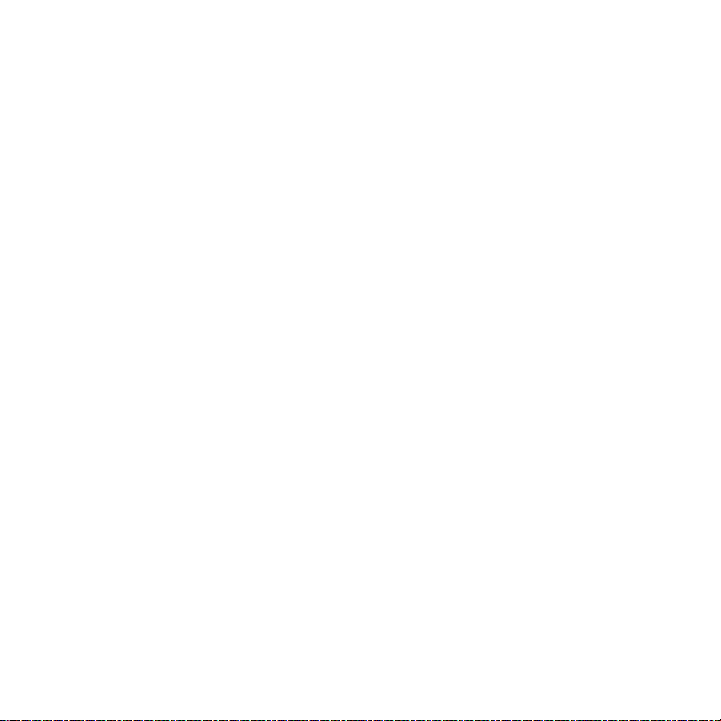
14
ПРИМЕЧАНИЕ: Если устройство было перемещено из условий низкой
температуры в условия высокой температуры или
наоборот, перед включением питания подождите, пока оно
акклиматизируется и приобретет комнатную температуру.
• Не вставляйте в устройство посторонние предметы
Не вставляйте никакие посторонние предметы в гнезда или другие
отверстия корпуса устройства. Эти гнезда или отверстия предусмотрены
для вентиляции. Их нельзя загораживать или закрывать.
• Приспособления для установки
Не ставьте это устройство на неустойчивый стол, тележку, подставку или
кронштейн. При установке строго следуйте инструкциям изготовителя
и используйте для установки только те приспособления, которые
рекомендованы изготовителем.
• Подключения следует проводить на устойчивой поверхности
Не кладите это устройство на неустойчивую поверхность.
• Используйте устройство с одобренным оборудованием
Это устройство должно использоваться только с персональными
компьютерами и дополнительными устройствами, обозначенными как
подходящие для использования с вашим изделием.
• Отрегулируйте громкость
Убавьте громкость, прежде чем использовать наушники или другие
аудиоустройства.
• Чистка
Перед чисткой данного изделия отключите его от розетки
электропитания. Не применяйте жидкие или аэрозольные чистящие
средства. Для чистки используйте слегка увлажненную ткань, но
НИКОГДА не используйте воду для чистки ЖК-экрана.
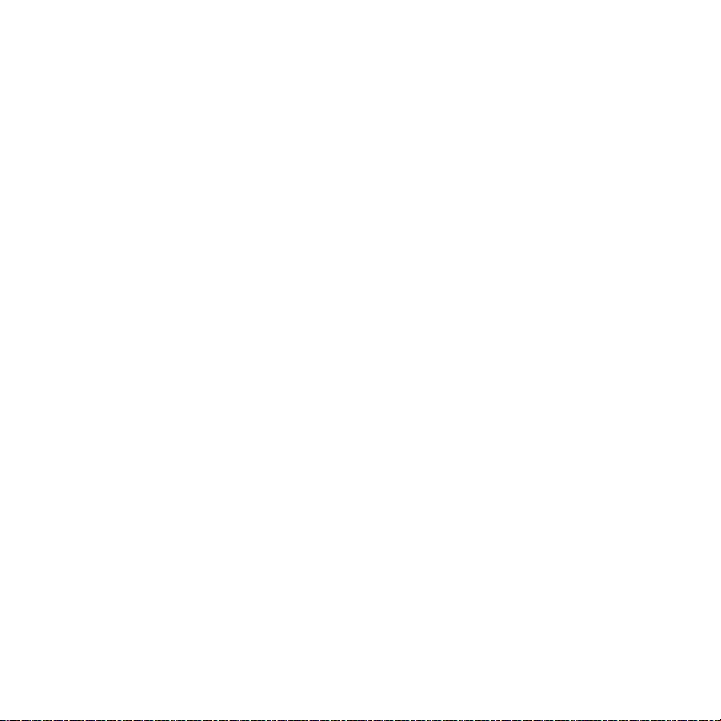
Содержание
Глава 1 - Базовые настройки телефона 25
1.1 Телефон и аксессуары .................................................................................... 25
Верхняя панель ........................................................................................................................25
Нижняя панель .........................................................................................................................25
Передняя панель ....................................................................................................................26
Задняя панель ..........................................................................................................................27
Левая панель .............................................................................................................................27
1.2 Установка аккумулятора, SIM-карты и карты памяти .............................. 28
Аккумулятор ..............................................................................................................................29
SIM-карта ....................................................................................................................................31
Карта памяти ............................................................................................................................. 32
Прикрепление ремешка или шнурка ............................................................................33
1.3 Зарядка аккумулятора...................................................................................34
1.4 Органы управления телефоном................................................................... 35
Автоматический поворот экрана ....................................................................................36
1.5 Знакомство с телефоном ...............................................................................36
Жесты пальцем ........................................................................................................................36
1.6 Приступая к работе ........................................................................................ 37
Включение и выключение телефона .............................................................................37
Ввод ПИН-кода ......................................................................................................................... 38
Первоначальная настройка телефона ..........................................................................38
Выключение экрана, когда он не используется ........................................................40
1.7 Обзорные сведения о Начальном экране .................................................. 41
Расширенный Начальный экран......................................................................................42
Индивидуальная настройка Начального экрана ..................................................... 42
Добавление элементов на Начальный экран ............................................................43
Переупорядочивание и удаление элементов Начального экрана ..................45
Изменение обоев Начального экрана ..........................................................................46
15
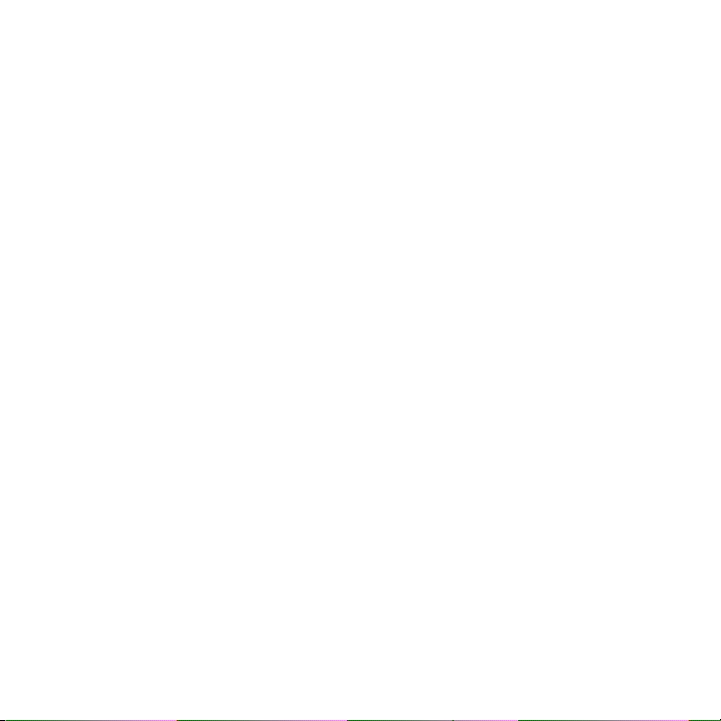
16
1.8 Состояние телефона и уведомления ........................................................... 47
Панель Уведомления ............................................................................................................49
1.9 Открытие программ ....................................................................................... 50
Открытие недавно использовавшихся программ ..................................................50
1.10 Настройка ...................................................................................................... 51
1.11 Регулировка громкости ............................................................................... 53
1.12 Подключение телефона к компьютеру .....................................................54
HTC Sync ......................................................................................................................................54
Дисковод .....................................................................................................................................54
Общий доступ к мобильной сети ....................................................................................55
Глава 2 - Телефонные вызовы 56
2.1 Выполнение вызовов .................................................................................... 56
Выполнение вызовов при помощи программы Телефон ....................................56
Звонок по телефонному номеру из SMS-сообщения .............................................58
Звонок по номеру быстрого набора ..............................................................................58
Экстренные звонки ................................................................................................................ 58
2.2 Ответ на вызов или его отклонение ............................................................59
Ответ на входящий вызов ...................................................................................................59
Отклонение входящего вызова........................................................................................59
Отключение звука звонка ................................................................................................... 59
Отклонение вызова и отправка SMS .............................................................................59
2.3 Возможности, доступные во время разговора .........................................60
Одновременные звонки ...................................................................................................... 61
Организация конференц-связи........................................................................................62
Постановка вызова на удержание .................................................................................. 62
Отключение микрофона во время разговора ...........................................................63
Включение/выключение динамика ................................................................................63
2.4 Завершение вызова ...................................................................................... 63
2.5 Журнал вызовов .............................................................................................64
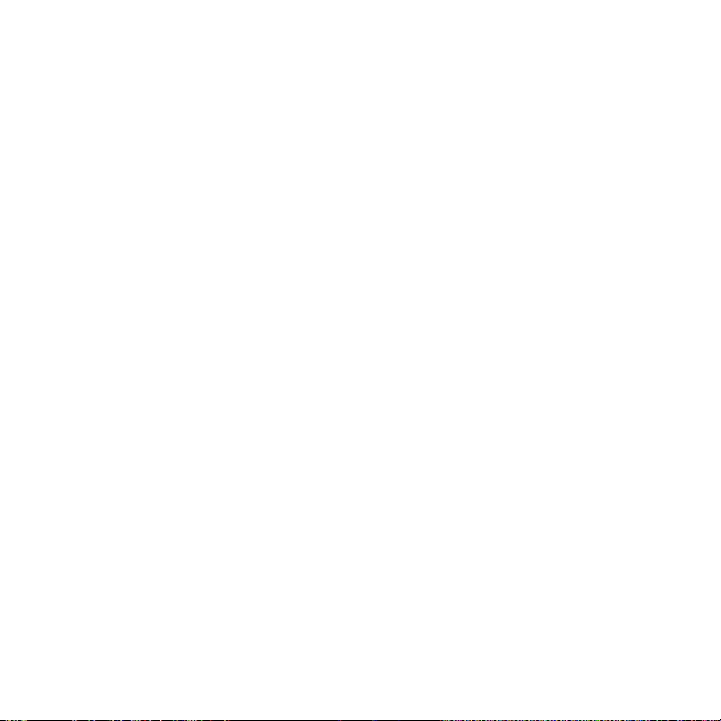
Вкладка “Журнал вызовов” .................................................................................................64
Сохранение нового телефонного номера...................................................................65
Проверка пропущенных вызовов ...................................................................................65
Очистка Журнала вызовов .................................................................................................65
2.6 Настройка параметров телефона ................................................................ 66
2.7 Включение и отключение функции телефона ...........................................67
Включение и отключение режима полета ..................................................................67
Глава 3 - Контакты 68
3.1 О программе Контакты .................................................................................. 68
Добавление виджета “Контакты”...................................................................................... 68
Источники контактов ............................................................................................................ 69
3.2 Экран Контакты ............................................................................................... 70
Настройка “Моя карточка контакта” ..............................................................................71
Просмотр контактов и управление ими .......................................................................71
3.3 Избранные контакты .....................................................................................74
3.4 Группы ..............................................................................................................75
3.5 Просмотр обновлений на Facebook и Flickr ...............................................77
Вход на веб-сайт Facebook или Flickr .............................................................................78
Обновление своего состояния на Facebook ...............................................................79
Установка ссылок на учетные записи ваших контактов на Facebook .............79
Изменение настроек для загрузки обновлений с Facebook и Flickr................80
3.6 Экран “Сведения о контакте” ........................................................................ 80
Глава 4 - Ввод текста 83
4.1 Экранная клавиатура ..................................................................................... 83
Использование экранной клавиатуры в горизонтальной ориентации ........ 83
QWERTY .......................................................................................................................................84
Компактная QWERTY .............................................................................................................85
Клавиатура Телефон ..............................................................................................................86
4.2 Ввод цифр и символов ................................................................................... 87
17
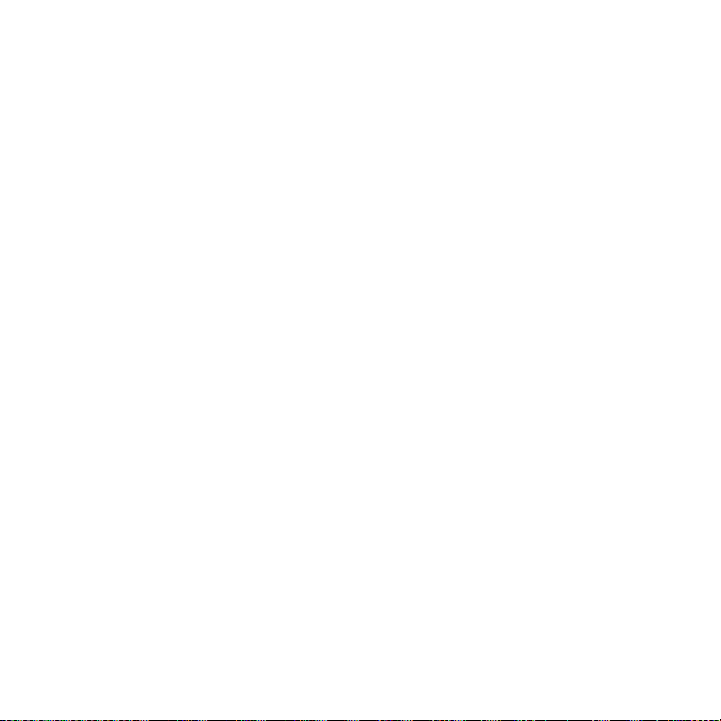
18
4.3 Настройка параметров сенсорного ввода .................................................88
Настройка сенсорного ввода ............................................................................................88
Ввод текста .................................................................................................................................88
Глава 5 - Обмен сообщениями 90
5.1 Отправка SMS и мультимедийных сообщений ......................................... 90
Открытие программы Сообщения ..................................................................................90
Создание и отправка сообщений SMS и MMS ...........................................................90
Получение SMS и мультимедийных сообщений ......................................................95
Управление сообщениями и ветками сообщений ..................................................96
Настройка параметров SMS и мультимедийных сообщений .............................99
Добавление виджета “Сообщения” ..............................................................................100
5.2 Почта ............................................................................................................... 101
Добавление учетной записи эл. почты POP3/IMAP .............................................. 101
Создание другой учетной записи эл. почты POP3/IMAP .................................... 101
Добавление учетной записи Microsoft Exchange ActiveSync ........................... 102
Синхронизация сообщений эл. почты Exchange ActiveSync ............................103
Изменение настроек Exchange ActiveSync............................................................... 103
Создание и отправка сообщений эл. почты ............................................................ 103
Просмотр и ответ на сообщения эл. почты..............................................................104
Управление сообщениями эл. почты .......................................................................... 104
Изменение параметров учетной записи эл. почты .............................................. 106
Отправка приглашения на собрание (только Exchange ActiveSync) ............ 107
Удаление учетной записи эл. почты ............................................................................ 107
Добавление виджета “Почта” .......................................................................................... 107
Глава 6 - Подключения 108
6.1 Подключение к Интернету ..........................................................................108
6.2 GPRS/3G/EDGE ................................................................................................108
Проверка используемого сетевого подключения ............................................... 108
Включение и выключение GPRS/3G ............................................................................ 108
Создание новой точки доступа ..................................................................................... 109
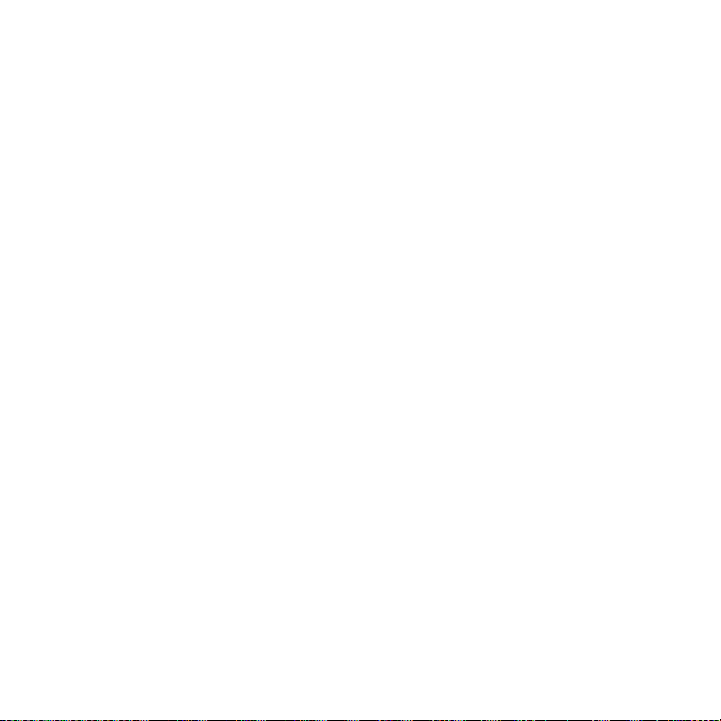
6.3 Wi-Fi .................................................................................................................109
Включение Wi-Fi и подключение к беспроводной сети ..................................... 109
Подключение к сети Wi-Fi с защитой по протоколу EAP-TLS ............................ 110
Проверка состояния беспроводной сети ................................................................. 111
Подключение к виртуальной частной сети (VPN) ................................................. 112
Добавление виджетов канала данных и Wi-Fi ........................................................ 113
6.4 Программа Браузер .....................................................................................114
Открытие программы Браузер ...................................................................................... 114
Переход на веб-страницу ................................................................................................. 114
Установка начальной страницы .................................................................................... 114
Изменение ориентации экрана .................................................................................... 115
Просмотр веб-страниц в обычном режиме............................................................. 115
Перемещение по веб-странице ....................................................................................115
Увеличение или уменьшение масштаба веб-страницы ..................................... 116
Открытие нового окна обозревателя ......................................................................... 116
Переключение между окнами обозревателя ......................................................... 116
Поиск текста на веб-странице ....................................................................................... 117
Выделение ссылок на веб-страницах ......................................................................... 117
Загрузка веб-приложений ............................................................................................... 119
Управление закладками ................................................................................................... 120
Настройка параметров программы Браузер .......................................................... 121
6.5 Bluetooth ........................................................................................................121
Включение Bluetooth и возможности обнаружения телефона ...................... 122
Изменение имени телефона ........................................................................................... 122
Сопряжение и подключение гарнитуры Bluetooth или
автомобильного комплекта ............................................................................................ 122
Отключение гарнитуры Bluetooth или автомобильного комплекта ........... 124
Добавление виджета “Bluetooth” .................................................................................. 125
6.6 Использование телефона в качестве модема .........................................125
19
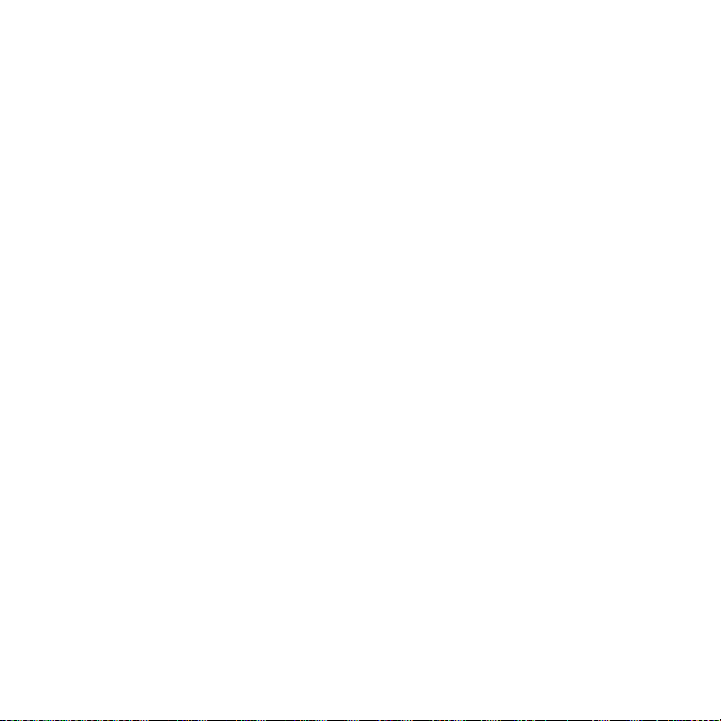
20
Глава 7 - Камера и мультимедиа 126
7.1 Фотокамера и видеокамера .......................................................................126
Открытие программы Камера или Видеокамера ................................................. 126
Изменение режимов съемки .......................................................................................... 127
Фотосъемка ............................................................................................................................ 127
Видеосъемка .......................................................................................................................... 128
Экран просмотра .................................................................................................................128
Панель меню программы Камера ................................................................................129
Закрытие программы Камера ........................................................................................ 130
7.2 Альбомы .........................................................................................................130
Открытие программы Альбомы .................................................................................... 130
Работа с фотоснимками .................................................................................................... 131
Работа с видеозаписями ................................................................................................... 137
Добавление виджета Фотоальбом или Фоторамка ............................................. 139
Закрытие программы Альбомы ....................................................................................139
7.3 Музыка ...........................................................................................................139
Копирование музыкальных файлов на карту памяти ......................................... 139
Открытие программы Музыка ....................................................................................... 140
Воспроизведение музыки ................................................................................................ 140
Прослушивание музыки в экране блокировки...................................................... 141
Библиотека ............................................................................................................................. 142
Создание списков воспроизведения .........................................................................142
Управление списками воспроизведения .................................................................143
Установка песни в качестве мелодии звонка ......................................................... 144
Добавление виджета “Музыка” ...................................................................................... 145
7.4 Прослушивание FM-радио ..........................................................................145
Добавление имен станций .............................................................................................. 147
Сворачивание окна программы FM-радио или ее закрытие .......................... 147
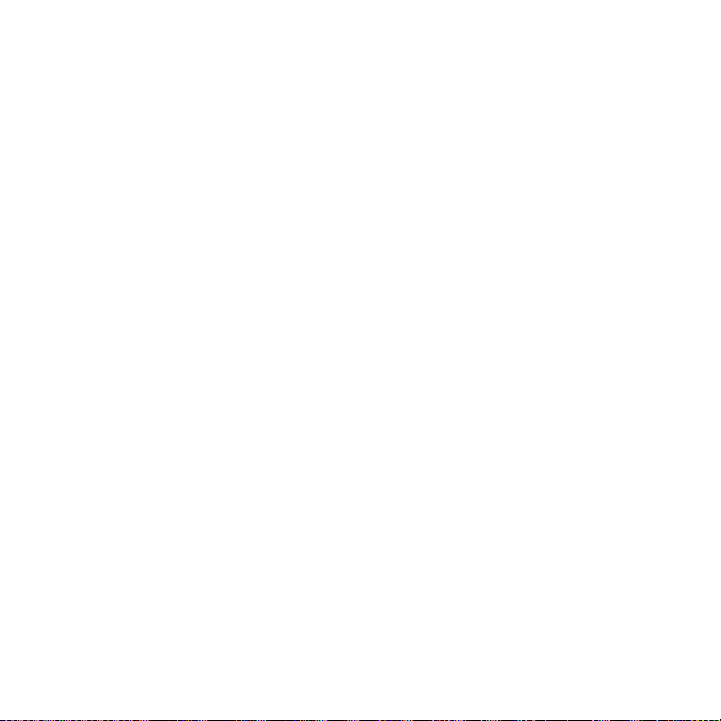
Глава 8 - Программы Google 148
8.1 Вход в систему под учетной записью Google ........................................... 148
Восстановление пароля учетной записи Google .................................................. 148
8.2 Gmail ............................................................................................................... 149
Создание и отправка сообщений эл. почты ............................................................ 150
Получение и чтение сообщений эл. почты .............................................................. 151
Ответ на сообщение эл. почты или пересылка ...................................................... 153
Управление ветками и сообщениями эл. почты .................................................... 154
Настройка параметров Gmail......................................................................................... 155
8.3 Google Talk ..................................................................................................... 156
Вход в систему и ведение бесед в сети ...................................................................... 156
Управление друзьями ........................................................................................................ 159
Индикаторы мобильных устройств ............................................................................. 161
Настройка параметров обмена мгновенными сообщениями ........................ 161
Выход из системы ................................................................................................................162
8.4 Карты Google .................................................................................................163
Поиск объектов .................................................................................................................... 164
Просмотр карт....................................................................................................................... 165
Получение указаний........................................................................................................... 167
8.5 Google Локатор (в зависимости от страны) ............................................. 169
Открытие службы Локатор .............................................................................................. 169
Отправка данных о вашем местоположении ......................................................... 169
Приглашение друзей ......................................................................................................... 170
Принятие приглашения .................................................................................................... 170
Показ друзей .......................................................................................................................... 171
Связь с друзьями ................................................................................................................. 172
Управление открываемой информацией ................................................................. 173
8.6 YouTube ........................................................................................................... 175
Просмотр видеозаписей .................................................................................................. 176
Поиск видеозаписей .......................................................................................................... 176
Отправка ссылок на видеозаписи ................................................................................ 177
21
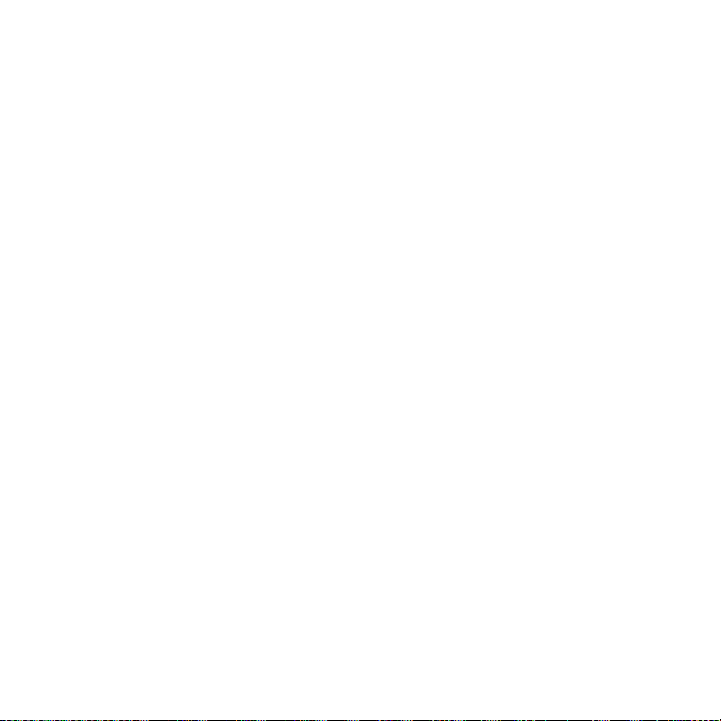
22
8.7 Android Market...............................................................................................178
Открытие Android Market ................................................................................................. 178
Получение справки ............................................................................................................. 178
Поиск программ ................................................................................................................... 178
Установка и открытие программы ............................................................................... 179
Управление программами ............................................................................................... 180
Удаление программы ......................................................................................................... 180
8.8 Синхронизация программ Google .............................................................181
Глава 9 - Другие программы 183
9.1 Календарь ......................................................................................................183
Открытие программы Календарь ................................................................................ 183
Создание событий ............................................................................................................... 183
Режимы представления Календаря ............................................................................ 185
Напоминания о событиях ................................................................................................187
Синхронизация Календаря Exchange ActiveSync ................................................ 188
Синхронизация Календаря Outlook ............................................................................ 188
Добавление виджета “Календарь” ................................................................................188
9.2 Часы ................................................................................................................188
Открытие программы Часы ............................................................................................ 188
Добавление городов в список мирового времени .............................................. 190
Установка даты и времени для своего города ....................................................... 190
Установка сигнала ...............................................................................................................191
Удаление сигнала ................................................................................................................. 191
Секундомер и таймер ........................................................................................................ 191
Добавление виджета “Часы” ............................................................................................ 192
9.3 Программа HTC Sync ....................................................................................192
Установка программы HTC Sync в компьютере ..................................................... 192
Настройка программы HTC Sync для синхронизации элементов Outlook
Синхронизация элементов Outlook ............................................................................ 194
Разрешение конфликтов между телефоном и компьютером ......................... 196
.... 193
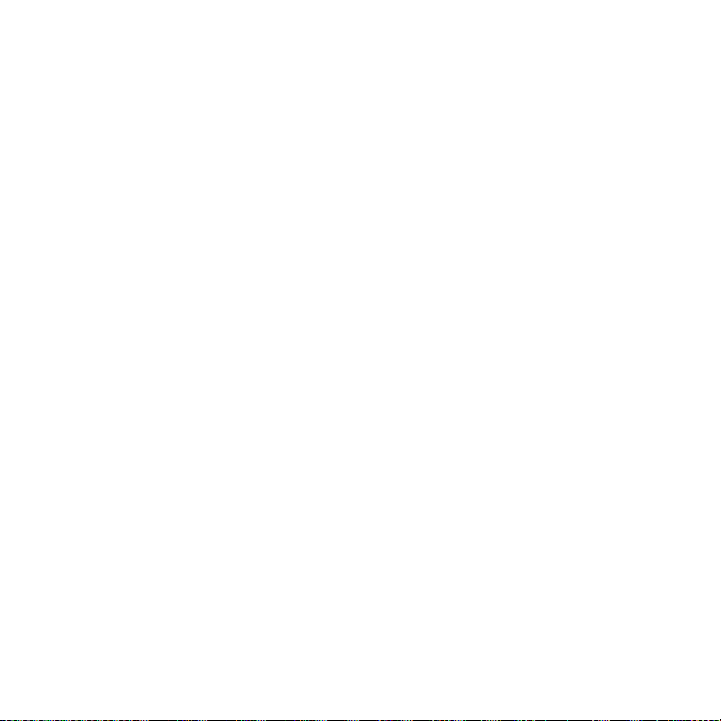
Открытие Справки “Менеджера синхронизации” ................................................196
Установка программ для Android ................................................................................ 196
9.4 Программа HTC Footprints...........................................................................197
Создание элемента footprint ..........................................................................................197
Повторный просмотр элемента Footprint ................................................................ 198
Изменение или удаление элемента Footprint ........................................................199
Архивирование элементов Footprint ......................................................................... 199
Добавление виджета “Footprint” ................................................................................... 199
9.5 Программа Peep ............................................................................................200
Открытие программы Peep ............................................................................................. 200
Отправка сообщения ......................................................................................................... 201
Отправка персонального сообщения ........................................................................ 201
Поиск пользователей Twitter для подписки на обновления их блогов ...... 202
Добавление виджета “Twitter” ........................................................................................ 202
9.6 Программа “Погода” ....................................................................................203
Открытие программы “Погода” ..................................................................................... 203
Показ погодных условий в том месте, где вы сейчас находитесь ................. 204
Добавление города ............................................................................................................. 204
Изменение параметров программы “Погода” ........................................................ 205
Изменение порядка городов .........................................................................................205
Удаление города ................................................................................................................... 205
Добавление виджета “Погода” ....................................................................................... 205
9.7 Диктофон .......................................................................................................206
Запись голоса ........................................................................................................................ 206
Установка голосовой записи в качестве мелодии звонка ................................ 206
Переименование голосовой записи ........................................................................... 206
Глава 10 - Управление телефоном 207
10.1 Изменение основных настроек ................................................................207
Установка даты и времени ............................................................................................... 207
Параметры экрана .............................................................................................................. 207
23
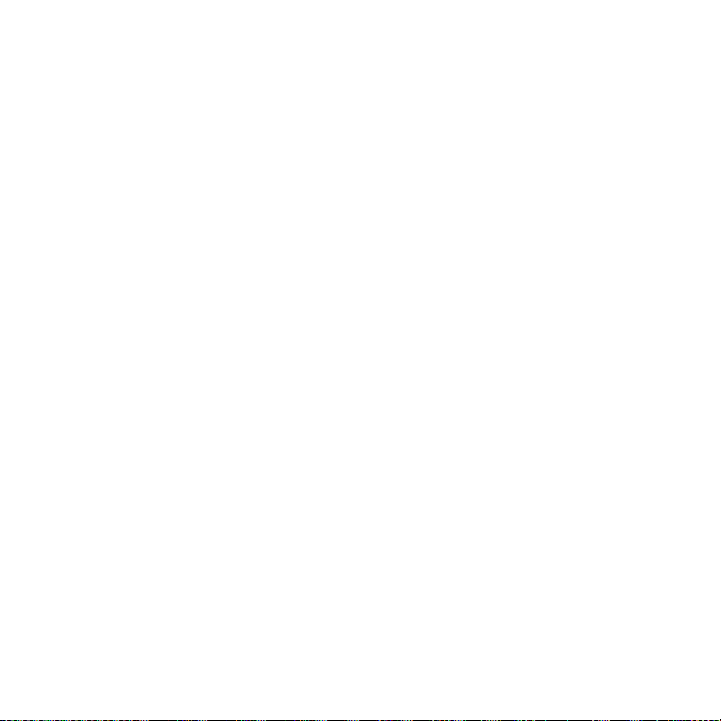
24
Настройка звонка ................................................................................................................209
Телефонные услуги ............................................................................................................. 209
Настройка языка .................................................................................................................. 210
Настройка социальной сети ........................................................................................... 210
Настройка электропитания ............................................................................................ 211
10.2 Защита телефона ........................................................................................212
Защита SIM-карты с помощью PIN-кода ....................................................................212
Защита телефона путем блокировки экрана ..........................................................213
10.3 Управление памятью .................................................................................215
10.4 Сброс установок телефона ........................................................................216
10.5 Изменение внешнего вида телефона......................................................217
Снятие крышек...................................................................................................................... 217
Установка новых крышек ................................................................................................. 218
Приложение 220
A.1 Технические характеристики ..................................................................... 220
A.2 Уведомления о соответствии стандартам ............................................... 222
Алфавитный указатель 230
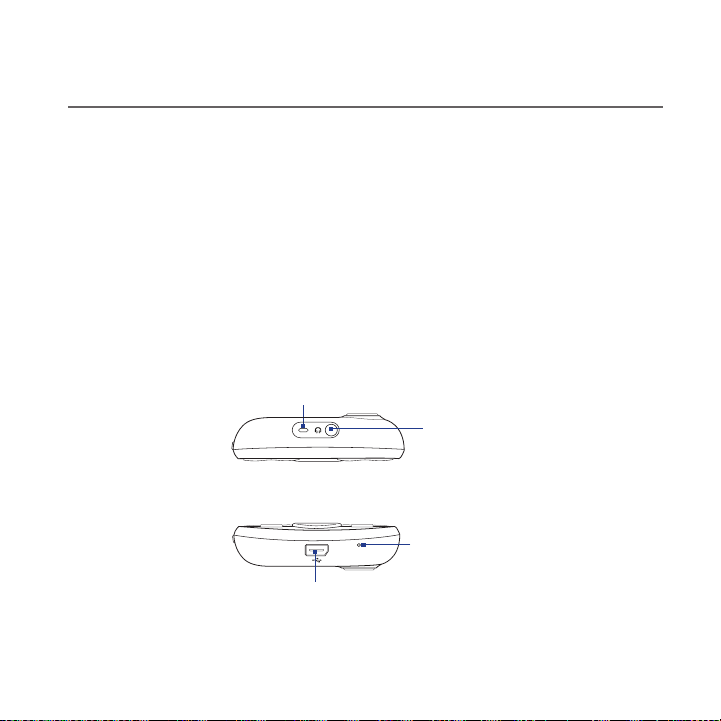
Глава 1 - Базовые настройки телефона
1.1 Телефон и аксессуары
В комплект поставки устройства входят следующие предметы и принадлежности:
Телефон
•
Аккумулятор
•
USB-кабель
•
Адаптер переменного тока
•
Верхняя панель
Карта памяти microSD™
•
Проводная стереогарнитура с 3,5-мм
•
штекером
Краткое руководство
•
Нижняя панель
Крепление для
ремешка
USB-разъем (вывод звука не поддерживается)
Подключите USB-кабель для передачи
файлов или адаптер перем. тока для зарядки
аккумулятора.
3,5-мм гнездо аудиовыхода
Подключите прилагаемую
гарнитуру для разговора по
телефону без помощи рук или для
прослушивания аудиофайлов.
Микрофон
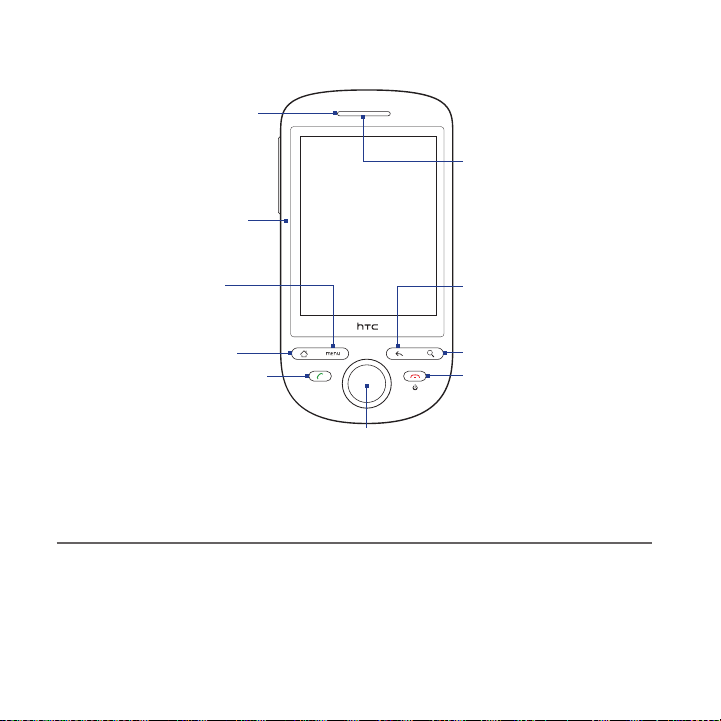
26 Базовые настройки телефона
Передняя панель
Уведомляющий
индикатор*
Описание см. ниже.
Лицевая панель
См. раздел
“Изменение
внешнего вида
телефона” в
Главе 10.
МЕНЮ
Сенсорный экран
Динамик телефона
Предназначен для
прослушивания
голоса собеседника
при разговоре по
телефону.
НАЗАД
ДОМОЙ
ПОЗВОНИТЬ
Джойстик
и ВВОД
ПОИСК
ОТБОЙ/ПИТАНИЕ
Дополнительные сведения о функциях кнопок ПОЗВОНИТЬ, ДОМОЙ, МЕНЮ,
НАЗАД, ПОИСК и ОТБОЙ/ПИТАНИЕ см. в разделе “Органы управления телефоном”
в этой главе. Дополнительные сведения о джойстике см. в этой главе в разделе
“Джойстик”.
* Уведомляющие индикаторы:
Горит зеленым - Аккумулятор полностью заряжен (когда телефон подключен к адаптеру перем.
•
тока/компьютеру).
Непрерывно горит желтым - Аккумулятор заряжается.
•
Мигает желтым - Низкий уровень заряда аккумулятора.
•
Мигает зеленым - Уведомление о незаконченном событии.
•
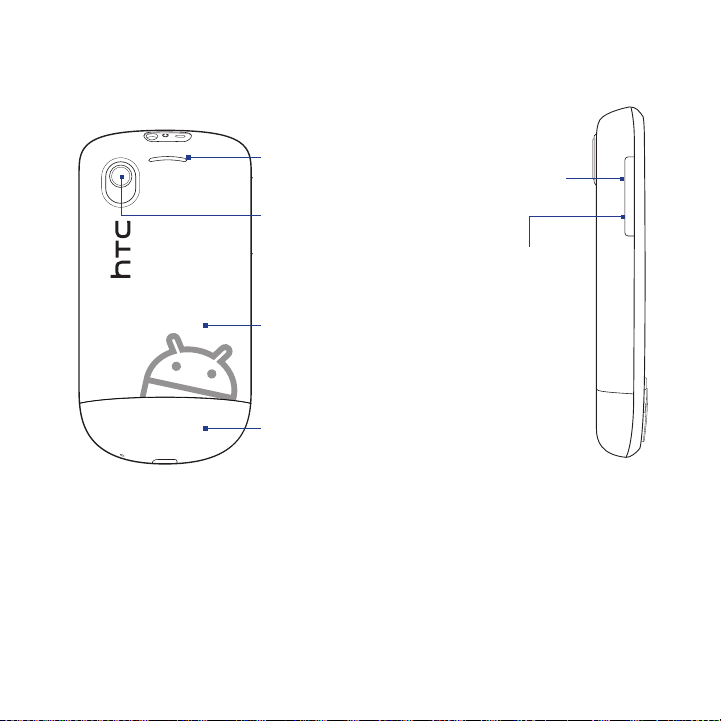
Базовые настройки телефона 27
Задняя панель Левая панель
УВЕЛИЧЕНИЕ
ГРОМКОСТИ
Нажимайте, чтобы
Динамик
Камера
Подробности см. в
Главе 7 в разделе
“Фотокамера и
видеокамера”.
Задняя крышка
См. раздел “Снятие
задней крышки” в
этой главе.
Нижняя крышка
См. раздел “Изменение
внешнего вида
телефона” в Главе 10.
увеличить громкость
звонка или громкость
воспроизведения
мультимедийных
файлов.
УМЕНЬШЕНИЕ
ГРОМКОСТИ
Нажимайте,
чтобы уменьшить
громкость звонка
или громкость
воспроизведения
мультимедийных
файлов.
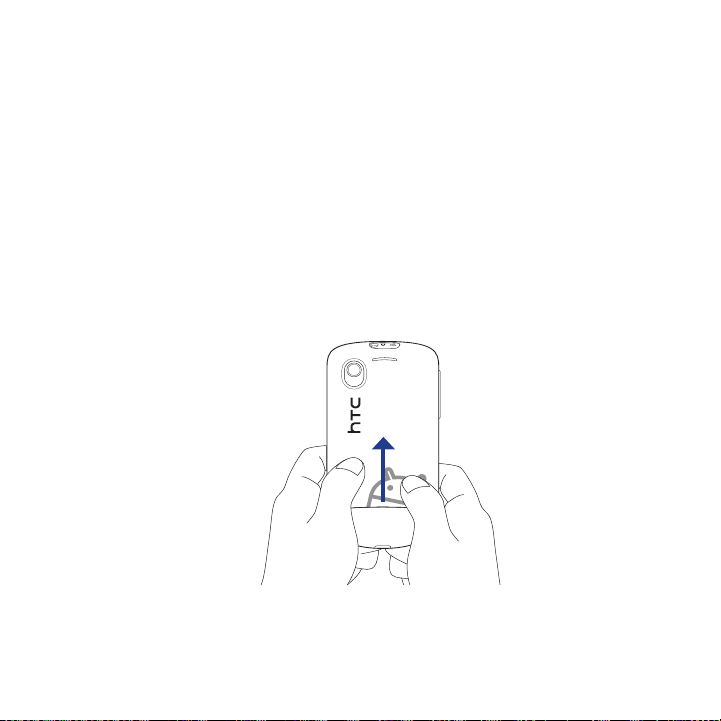
28 Базовые настройки телефона
1.2 Установка аккумулятора, SIM-карты и карты памяти
Всегда отключайте телефон перед установкой или заменой аккумулятора,
SIM-картыи карты памяти. Перед выполнением этих действий нужно снять
заднюю крышку.
Примечание Порядок извлечения карты памяти без выключения телефона см. в разделе
Снятие задней крышки
1. Выключите телефон.
2. Обеими руками держите телефон лицевой панелью вниз.
3. Осторожно надавив заднюю крышку большими пальцами, сдвигайте ее
вверх, пока она не отсоединится от телефона.
4. Полностью снимите заднюю крышку.
“Извлечение карты памяти из включенного телефона” в этой главе.
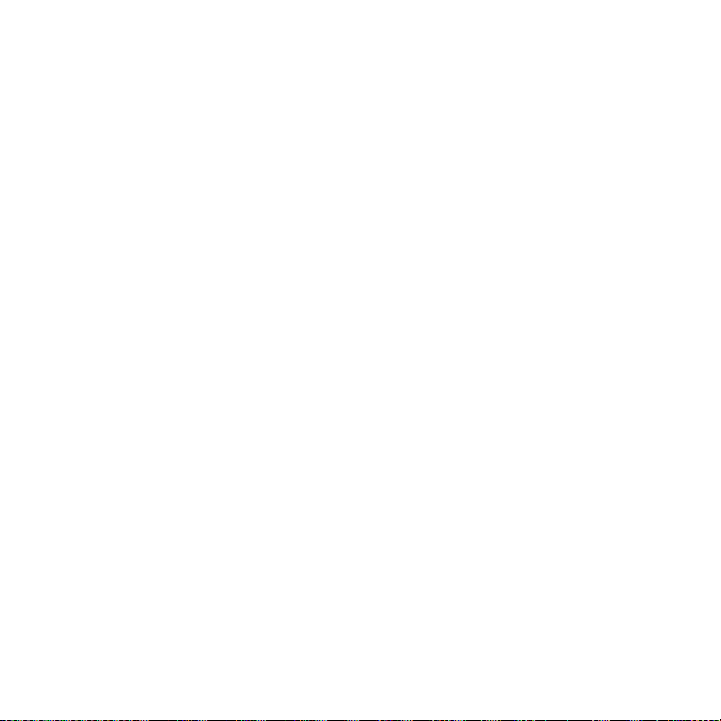
Базовые настройки телефона 29
Установка задней крышки на место
Совместите выступы задней крышки с выемками по краям
1.
выступающей задней панели.
Сдвигайте заднюю крышку вниз, пока она со щелчком не встанет
2.
на место.
Аккумулятор
В вашем телефоне используется литий-ионный аккумулятор; применяйте только
указанные изготовителем оригинальные аккумуляторы и принадлежности.
Время работы от аккумулятора зависит от многих факторов, в том числе от
конфигурации сети, мощности сигнала, режимов и интенсивности использования.
Ориентировочные значения времени работы от аккумулятора см. в разделе
“Технические характеристики” в Приложении.
Важно! Телефон поставляется с уже вставленным аккумулятором. Между аккумулятором
Внимание! Во избежание пожара или ожогов:
и его отсеком вставлена изолирующая пленка. Перед зарядкой аккумулятора эту
пленку нужно снять.
• Не пытайтесь вскрывать или разбирать аккумулятор или самостоятельно
проводить его техническое обслуживание.
• Запрещается ломать аккумулятор, пробивать в нем отверстия, замыкать
накоротко его внешние контакты, бросать его в огонь или воду.
• Не подвергайте его воздействию температур выше 60oC (140oF).
• Для замены используйте только аккумулятор, который специально
предназначен для коммуникатора.
• Отправляйте использованные аккумуляторы на переработку или
выбрасывайте согласно местным правилам.
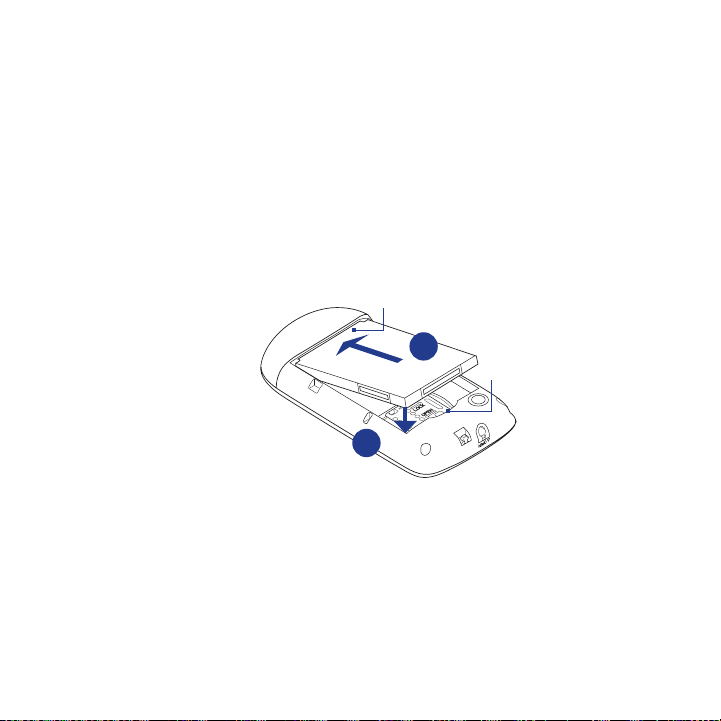
30 Базовые настройки телефона
Извлечение аккумулятора и его установка на место
1. Снятие задней крышки.
2. Если вы в первый раз извлекаете аккумулятор, то потяните пленку в
верхней части аккумулятора и затем вытащите ее. Чтобы в следующий
раз извлечь аккумулятор, подцепите его в пазе отсека аккумулятора.
3. Вставьте SIM-карту. Дополнительные сведения см. в разделе “Установка
SIM-карты” в этой главе.
4. Установите аккумулятор на место, совместив его выступающие медные
контакты с контактами внутри отсека аккумулятора.
5. Сначала вставьте контактный торец аккумулятора, а затем слегка
надавите аккумулятор, чтобы он встал на место.
6. Установите заднюю крышку на место.
Контакты аккумулятора
4
Вырез
5
